随着微软对windows 10的免费开放,世界各地的网友都开始纷纷下载安装windows 10,的确windows 10也是一款非常不错的系统,而系统中扫描仪对工作有着重要的作用,那其中win10的扫描仪该如何使用呢?
window10怎么用扫描仪
1、打开控制面板,找到“设备和打印机”,点击进入。

2、右键可以扫描的设备,选择开始扫描。
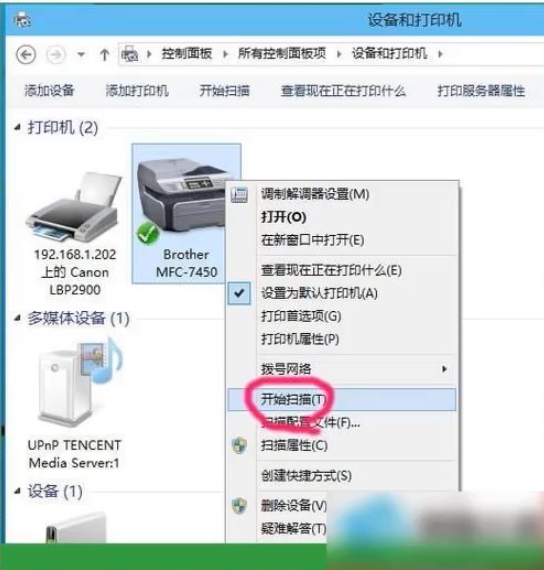
3、然后执行扫描程序,开始扫描,一般来说十几秒就可以完成扫描工作了。
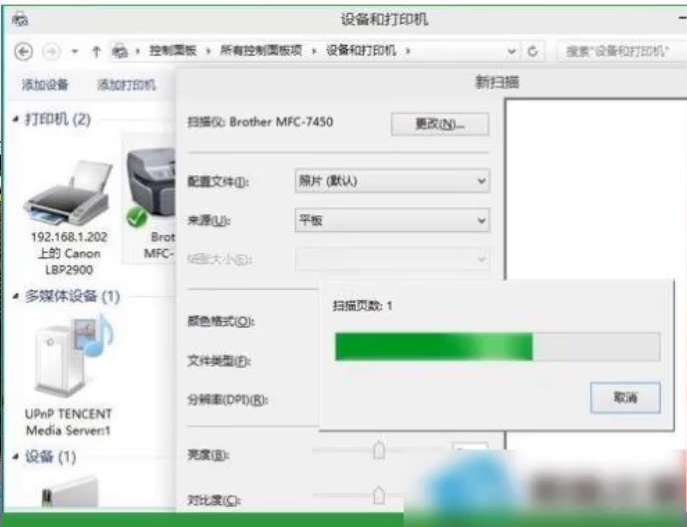
4、然后选择立即导入所有新项目,扫描程序完成导入工作,默认保存位置是我的文档--图片。

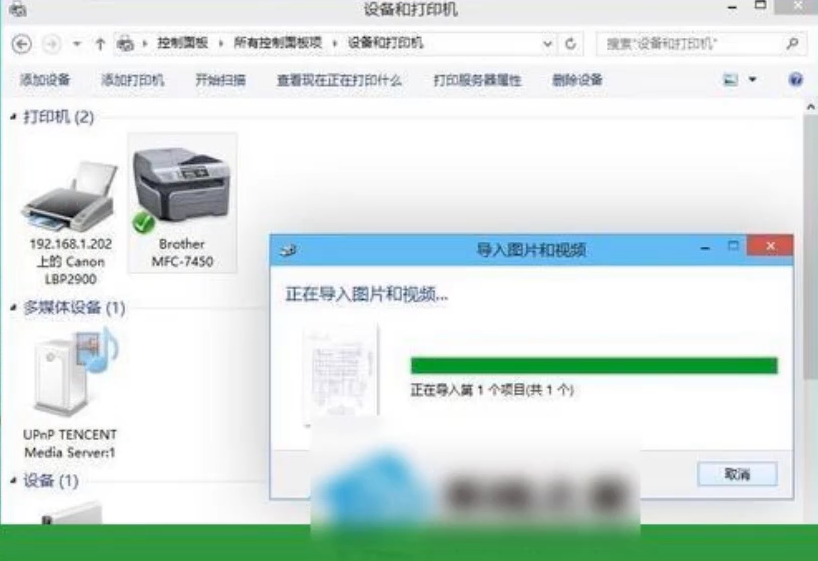
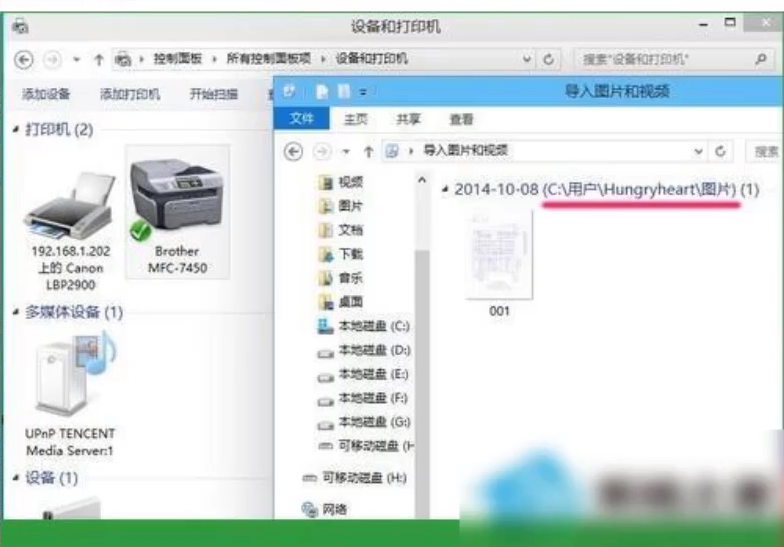
以上就是window10怎么用扫描仪的方法了,希望能帮助到你们。